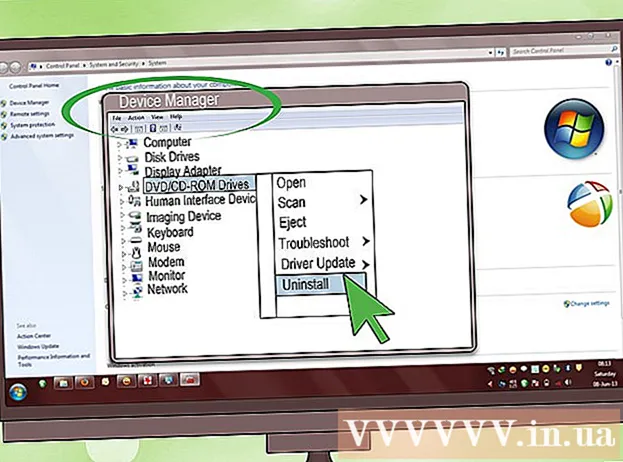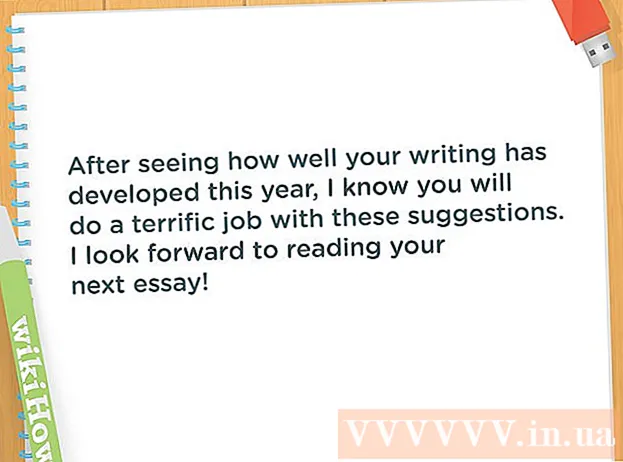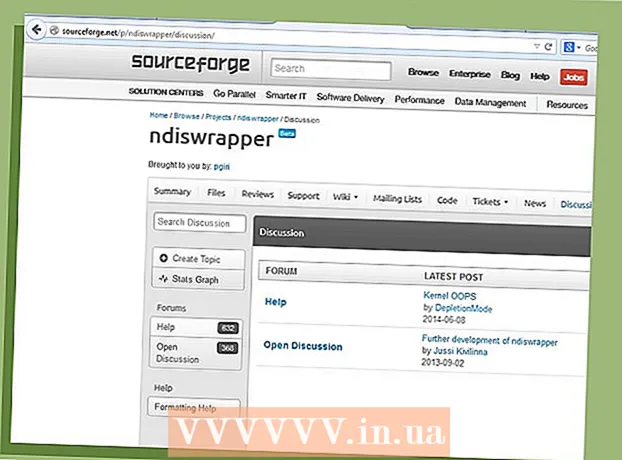
Contenido
- Pasos
- Método 1 de 3: Instalación de un nuevo enrutador
- Método 2 de 3: localice su adaptador inalámbrico
- Método 3 de 3: Conexión a la red
Este artículo proporciona una guía paso a paso para configurar una red inalámbrica doméstica (IEEE 802.11 también conocida como Wi-Fi) en Linux.
Pasos
La mayoría de los adaptadores inalámbricos no están diseñados para funcionar en el sistema operativo Linux, no hay controladores ni firmware desarrollados, lo que inevitablemente genera problemas. Gracias a los importantes esfuerzos de la comunidad de Linux y algunos proveedores, se ha decidido remediar esta situación y recientemente los proveedores de Linux han lanzado distribuciones que admiten una cantidad significativa de tarjetas inalámbricas.
La documentación de Ubuntu Wi-Fi es una buena guía que se actualiza con frecuencia con información sobre qué tarjetas son compatibles con las últimas versiones de Ubuntu (las últimas versiones de otras distribuciones deberían tener niveles similares de soporte). También enumera tarjetas que tienen software gratuito para usuarios que tienen una objeción filosófica (o de otro tipo) a los controladores de código cerrado.
Método 1 de 3: Instalación de un nuevo enrutador
 1 Conecte su enrutador a Internet si desea compartir su Internet.
1 Conecte su enrutador a Internet si desea compartir su Internet. 2 Conecte el enrutador a su computadora con un cable de red.
2 Conecte el enrutador a su computadora con un cable de red. 3 Inicie su navegador e ingrese la dirección "192.168.0.1"o la dirección de su servidor de enrutador.
3 Inicie su navegador e ingrese la dirección "192.168.0.1"o la dirección de su servidor de enrutador. 4 Ingrese el nombre de usuario y la contraseña de su enrutador (a menudo "admin" y!administrador!), luego ingrese su ISP.
4 Ingrese el nombre de usuario y la contraseña de su enrutador (a menudo "admin" y!administrador!), luego ingrese su ISP.  5 Active la opción inalámbrica, configure el cifrado WEP (o WPA) e ingrese su contraseña de red.
5 Active la opción inalámbrica, configure el cifrado WEP (o WPA) e ingrese su contraseña de red.
Método 2 de 3: localice su adaptador inalámbrico
 1 Su adaptador inalámbrico debe detectarse automáticamente y estar disponible en la configuración de sus herramientas de red de distribución (NetworkManager). En el caso de que la tarjeta "NO" se encuentre, haga lo siguiente:
1 Su adaptador inalámbrico debe detectarse automáticamente y estar disponible en la configuración de sus herramientas de red de distribución (NetworkManager). En el caso de que la tarjeta "NO" se encuentre, haga lo siguiente:  2 Ingresar iwconfig en el terminal para ver que se ha detectado la red inalámbrica.
2 Ingresar iwconfig en el terminal para ver que se ha detectado la red inalámbrica. 3 Ingresar sudo lshw (o lspci o lsusb) a la lista de hardware y obtenga información detallada sobre el chipset y qué tarjeta está en uso. Intente buscar en Internet o publicar en los foros de soporte para averiguar si el chipset es compatible con su tarjeta.
3 Ingresar sudo lshw (o lspci o lsusb) a la lista de hardware y obtenga información detallada sobre el chipset y qué tarjeta está en uso. Intente buscar en Internet o publicar en los foros de soporte para averiguar si el chipset es compatible con su tarjeta.  4 Si está utilizando Linux Mint, pruebe MintWifi.
4 Si está utilizando Linux Mint, pruebe MintWifi. 5 Es posible que deba utilizar NdisWrapper y controladores de Windows. Busque en el manual de Ndiswrapper o solicite ayuda en los foros.
5 Es posible que deba utilizar NdisWrapper y controladores de Windows. Busque en el manual de Ndiswrapper o solicite ayuda en los foros.
Método 3 de 3: Conexión a la red
 1 Si su distribución usa NetworkManager, entonces debería haber un ícono al lado del reloj en el que puede hacer clic.
1 Si su distribución usa NetworkManager, entonces debería haber un ícono al lado del reloj en el que puede hacer clic. 2 Seleccione "Cifrado" (WEP o WPA) e ingrese el código de acceso.
2 Seleccione "Cifrado" (WEP o WPA) e ingrese el código de acceso. 3 Si su distribución no usa NetworkManager, entonces necesita buscar su documentación o pedir ayuda visitando los foros.
3 Si su distribución no usa NetworkManager, entonces necesita buscar su documentación o pedir ayuda visitando los foros.